Windows 10, com’è noto, può essere installato sia da zero – effettuando un’installazione pulita – sia come aggiornamento di Windows 7 o di Windows 8.1. In quest’ultimo caso, non si perderanno i programmi installati né i propri dati nel passaggio a Windows 10.
Digitando Opzioni di ripristino nella casella di ricerca di Windows 10 quindi cliccando su Per iniziare in corrispondenza della voce che permette di tornare al sistema operativo precedente, si potranno eventualmente ripristinare – in seguito ed entro un massimo di 10 giorni – Windows 7 o Windows 8.1. Il consiglio, prima di aggiornare a Windows 10, comunque, è quello di creare un backup completo della configurazione del sistema.
Nell’articolo Aggiornare a Windows 10 è ancora possibile senza sborsare un centesimo abbiamo spiegato come ancor’oggi sia possibile aggiornare gratis a Windows 10 partendo da un’installazione di Windows 7 o di Windows 8.1.
Windows 10 è stato installato come aggiornamento?
Ma com’è possibile scoprire se Windows 10 sia stato installato come aggiornamento di Windows 7 o di Windows 8.1?
Per procedere è sufficiente aprire l’Editor del registro di sistema premendo la combinazione di tasti Windows+R quindi digitando regedit.
In corrispondenza della chiave HKEY_LOCAL_MACHINE\SYSTEM\Setup si dovrà verificare la presenza di una o più sottochiavi contraddistinte dal prefisso Source OS.
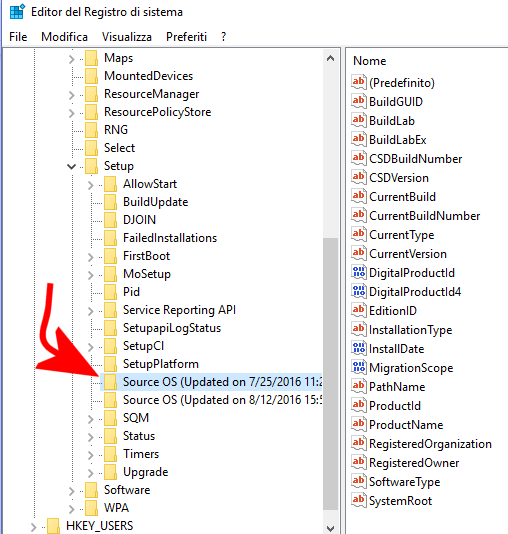
Accanto a ciascuna voce Source OS è presente, tra parentesi, l’indicazione Updated on che indica giorno e orario dell’aggiornamento a Windows 10.
Nell’esempio in figura, il primo aggiornamento è stato effettuato in data 25 luglio 2016 mentre il secondo in data 12 agosto dello stesso anno.
Va tenuto presente che una nuova sottochiave Source OS viene creata non soltanto al momento dell’aggiornamento a Windows 10 partendo da Windows 7 o Windows 8.1 ma anche quando si installa un feature update come l’Anniversary Update o il Creators Update.
Cliccando sulle chiavi Source OS quindi osservando quanto compare nel pannello di destra in corrispondenza del valore ProductName, si potrà leggere il nome del sistema operativo dal quale si è aggiornato.
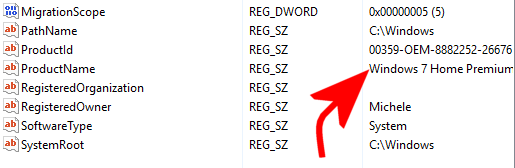
Nel caso in cui, come ProductName, comparisse la dicitura Windows 10, significa che l’aggiornamento si riferisce all’installazione di un feature update.
Esaminando quanto indicato accanto a CurrentBuild, si leggerà il numero della build di Windows 10 dalla quale si è aggiornato.
/https://www.ilsoftware.it/app/uploads/2023/05/img_15518.jpg)
/https://www.ilsoftware.it/app/uploads/2025/07/menu-start-windows-11-categorie-file-json.jpg)
/https://www.ilsoftware.it/app/uploads/2025/07/windows-11-redirectionguard.jpg)
/https://www.ilsoftware.it/app/uploads/2025/07/7zip-compressione-parallelizzazione-cpu-moderne.jpg)
/https://www.ilsoftware.it/app/uploads/2025/07/vulnerabilita-driver-windows.jpg)